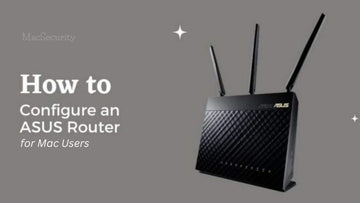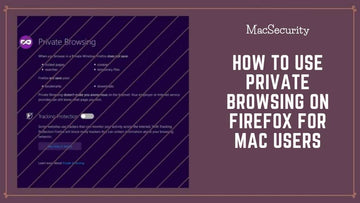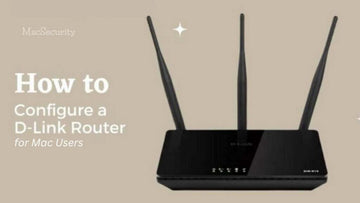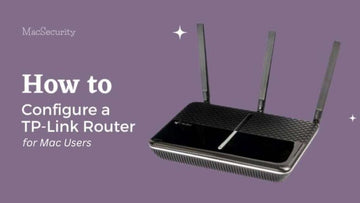¿Cómo proteger sus contraseñas con el llavero de iCloud?
por Chelsea Bruhl en Sep 26, 2025
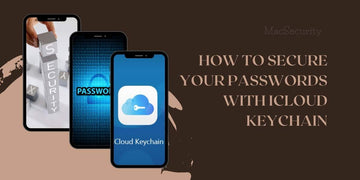
Una herramienta valiosa para proteger su información es iCloud Keychain, que puede almacenar de forma segura sus contraseñas, información de tarjetas de crédito y otros datos confidenciales en múltiples dispositivos Apple.
Sin embargo, es esencial tomar medidas para proteger este valioso recurso de posibles infracciones.
En este artículo, lo guiaré a través de los pasos sobre cómo proteger sus contraseñas con iCloud Keychain, lo que le ayudará a mantener su información personal segura y protegida.
Aquí está lo que cubriré;
-
¿Qué es el llavero de iCloud y para qué sirve?
- ¿Qué datos se pueden almacenar en el llavero de iCloud?
- ¿Cómo configurar iCloud Keychain en iPhone y iPad?
- ¿Cómo configurar iCloud Keychain en Mac?
- Cómo proteger sus contraseñas con el llavero de iCloud
- Cómo generar una contraseña con llavero de iCloud
- Cómo agregar manualmente su información personal y de tarjeta de crédito al llavero de iCloud
- Cómo acceder y ver las contraseñas de su llavero de iCloud
- Cómo evitar que iCloud Keychain almacene y complete automáticamente tarjetas de crédito o contraseñas en Safari
¿Qué es el llavero de iCloud y para qué sirve?
iCloud Keychain es un administrador de contraseñas seguro que se integra en el ecosistema de dispositivos y servicios de Apple.
Le permite almacenar y administrar sus contraseñas, información de tarjetas de crédito y otros datos confidenciales en múltiples dispositivos Apple, incluidos iPhone, iPad y Mac.
Uno de los mayores beneficios de utilizar iCloud Keychain es la comodidad que ofrece. Con el Llavero habilitado, ya no tendrá que recordar todas sus contraseñas, ya que el Llavero las completará automáticamente al iniciar sesión en varias aplicaciones y sitios web.

Esto ahorra tiempo y elimina la frustración de tener que restablecer constantemente contraseñas olvidadas.
Además, iCloud Keychain utiliza tecnología de cifrado avanzada para mantener seguros sus datos personales. Esto significa que incluso si un dispositivo se pierde o es robado, no se podrá acceder a los datos almacenados en el llavero sin sus credenciales. Esto la convierte en una solución ideal para quienes valoran la seguridad y la privacidad.
Otros beneficios de iCloud Keychain incluyen la capacidad de sincronizar contraseñas y otra información en todos los dispositivos sin problemas, así como la capacidad de generar contraseñas seguras y únicas para cada cuenta, lo que reduce el riesgo de violaciones relacionadas con contraseñas.
¿Qué datos se pueden almacenar en el llavero de iCloud?
iCloud Keychain es una herramienta de administración de contraseñas desarrollada por Apple que puede utilizar para almacenar y completar automáticamente nombres de usuario, contraseñas, información de tarjetas de crédito y otros datos confidenciales de forma segura en todos los dispositivos Apple.
Aquí hay una lista detallada de los tipos de datos que almacena iCloud Keychain:
- Contraseñas: iCloud Keychain puede almacenar de forma segura nombres de usuario y contraseñas para sitios web y aplicaciones, y completarlos automáticamente cuando visites esos sitios o uses esas aplicaciones.
- Información de la tarjeta de crédito: iCloud Keychain puede almacenar de forma segura información de la tarjeta de crédito, como números de tarjeta, fechas de vencimiento y códigos de seguridad, y completarlos automáticamente al realizar compras en línea.
- Contraseñas de redes Wi-Fi: iCloud Keychain puede almacenar contraseñas de redes Wi-Fi, por lo que no tienes que ingresarlas cada vez que te conectas a una red.
- Cuentas de Internet: iCloud Keychain puede almacenar credenciales de inicio de sesión para correo electrónico, redes sociales y otras cuentas en línea.
- Información personal: iCloud Keychain puede almacenar información personal, como su nombre, dirección, número de teléfono y dirección de correo electrónico.
- Códigos de seguridad: iCloud Keychain puede almacenar códigos de seguridad para la autenticación de dos factores, por lo que no es necesario memorizarlos ni llevarlos consigo.
- Notas seguras: iCloud Keychain puede almacenar notas seguras, como números de cuentas bancarias, información de seguros y otros datos confidenciales.
- Sugerencias de contraseñas: iCloud Keychain puede generar contraseñas únicas y seguras para usted y sugerirlas cuando crea cuentas nuevas o cambia contraseñas.
¿Cómo configurar iCloud Keychain en iPhone y iPad?
- Abre la aplicación Configuración en tu iPhone o iPad.
- Toque su nombre en la parte superior de la pantalla para acceder a la configuración de su ID de Apple.
- Desplázate hacia abajo y toca "iCloud".

- Desplácese hacia abajo nuevamente y toque "Llavero".
- Mueve el interruptor junto a "Llavero de iCloud" para activarlo.
- Se le pedirá que cree un código de acceso o que utilice el código de acceso de su dispositivo si aún no lo ha hecho.
- Siga las instrucciones en pantalla para configurar iCloud Keychain.
¿Cómo configurar iCloud Keychain en Mac?
- Abre Preferencias del Sistema en tu Mac.
- Haga clic en "ID de Apple" en la esquina superior derecha de la ventana.
- Haz clic en "iCloud" en la barra lateral de la izquierda.

- Marca la casilla junto a "Llavero" para activarlo.
- Se le pedirá que ingrese la contraseña de su ID de Apple.
- Siga las instrucciones en pantalla para configurar iCloud Keychain.
Cómo proteger sus contraseñas con el llavero de iCloud
Proteger sus contraseñas con iCloud Keychain es un proceso sencillo. Estos son los pasos que puede seguir para asegurarse de que sus contraseñas estén seguras y protegidas:
- Habilite el llavero de iCloud en sus dispositivos: asegúrese de que el llavero de iCloud esté activado para cada dispositivo en el que desee usarlo. Esto se puede hacer en la configuración de iCloud de su iPhone, iPad o Mac.
- Cree un código de acceso seguro o use Touch ID/Face ID: Para asegurarse de que su llavero de iCloud sea seguro, establezca un código de acceso seguro o use Touch ID/Face ID para protegerlo. Acceso no autorizado.
- Utilice el generador de contraseñas: Al crear nuevas cuentas o cambiar contraseñas existentes, utilice el generador de contraseñas de iCloud Keychain para crear contraseñas seguras y únicas. Esto garantiza que sus contraseñas no puedan adivinarse ni piratearse fácilmente.

- No reutilice contraseñas: Evite usar la misma contraseña para varias cuentas. En su lugar, permita que iCloud Keychain genere y almacene contraseñas únicas para cada cuenta.
- Actualiza tus contraseñas periódicamente: actualiza tus contraseñas periódicamente y deja que iCloud Keychain almacene las nuevas. Esto garantiza que sus cuentas estén seguras y reduce el riesgo de filtraciones de datos.
- Usa la autenticación de dos factores: Para obtener una capa adicional de seguridad, habilita la autenticación de dos factores en tu ID de Apple. Esto requerirá un segundo factor, como un código de verificación enviado a su dispositivo de confianza, para acceder a su llavero de iCloud.
Si sigue estos pasos, puede asegurarse de que sus contraseñas estén seguras y protegidas por iCloud Keychain. Con esta poderosa herramienta, podrás administrar todas tus contraseñas e información confidencial con facilidad y confianza.
Cómo generar una contraseña con iCloud Keychain en tu iPhone y iPad
Una de las ventajas de iCloud Keychain es su capacidad de generar contraseñas para diferentes cuentas que son únicas y no se crean dos contraseñas iguales.

Afortunadamente, generar una contraseña única y segura con iCloud Keychain en tu iPhone o iPad es fácil y no te llevará más de 5 minutos.
Aquí están los pasos que puedes seguir:
- Abra la aplicación o el sitio web donde desea crear una nueva cuenta o cambiar una contraseña existente.
- Toque el campo de contraseña para abrir el teclado.
- Toca el icono de llave junto al campo de contraseña. Esto abrirá el menú Contraseñas.
- Toca "Sugerir contraseña". iCloud Keychain generará una contraseña segura y única para ti.
- Si está satisfecho con la contraseña sugerida, toque "Usar contraseña". De lo contrario, toque "Sugerir contraseña diferente" para generar una nueva.
- Una vez que haya seleccionado una contraseña, el campo de contraseña se completará automáticamente. Toque "Listo" para guardar la contraseña en iCloud Keychain.
- Si se le solicita, confirme que desea guardar la contraseña en el llavero de iCloud ingresando la contraseña de su dispositivo o usando Touch ID/Face ID.
¡Eso es todo! Su nueva contraseña ahora está almacenada de forma segura en iCloud Keychain y puede usarse en todos sus dispositivos. Recuerde utilizar contraseñas seguras y únicas para cada cuenta para proteger su información personal y reducir el riesgo de filtraciones de datos.
Cómo agregar manualmente su información personal y de tarjeta de crédito al llavero de iCloud en iPhone y iPad
Además de crear contraseñas únicas, puede agregar manualmente nuevas contraseñas y números de tarjetas de crédito a su llavero de iCloud y usarlos para iniciar sesión o pagar algo en el futuro.

Agregar manualmente información personal y de tarjeta de crédito al Llavero de iCloud en su iPhone o iPad es un proceso simple y estos son los pasos que puede seguir:
- Abre la aplicación "Configuración" en tu iPhone o iPad.
- Toca tu nombre en la parte superior de la pantalla, luego toca "Contraseña y seguridad".
- Toca "Editar" junto a "Contraseñas guardadas".
- Ingrese la contraseña de su dispositivo o use Touch ID/Face ID para autenticarse.
- Toca "Agregar contraseña" o "Agregar tarjeta de crédito".
- Ingrese la información requerida, como su nombre, dirección, número de tarjeta de crédito, fecha de vencimiento y código de seguridad.

- Toca "Listo" para guardar la información en iCloud Keychain.
- Si se le solicita, confirme que desea guardar la información en iCloud Keychain ingresando la contraseña de su dispositivo o usando Touch ID/Face ID.
¡Eso es todo! La información personal y de su tarjeta de crédito ahora se almacena de forma segura en iCloud Keychain y se puede utilizar en todos sus dispositivos.
Recuerde mantener esta información actualizada y precisa para garantizar una experiencia de usuario fluida.
Además, asegúrese siempre de mantener seguro el código de acceso de su dispositivo o Touch ID/Face ID para evitar el acceso no autorizado a su llavero de iCloud.
Cómo acceder y ver las contraseñas de su llavero de iCloud
Cuando haya terminado de agregar nuevas contraseñas o información de tarjetas de crédito a iCloud Keychain, podrá acceder y ver su información guardada y editarla, copiarla o eliminarla en cualquier momento.

Puedes hacer esto en tu iPad o iPhone siguiendo estos pasos;
- Abre la aplicación "Configuración" en tu iPhone o iPad.
- Toca tu nombre en la parte superior de la pantalla, luego toca "Contraseña y seguridad".
- Toca "Contraseñas guardadas". Es posible que se le solicite que se autentique con la contraseña de su dispositivo o usando Touch ID/Face ID.
- Ahora verá una lista de sus contraseñas guardadas. Toque cualquier contraseña para ver los detalles.
- Para copiar una contraseña, manténgala presionada hasta que aparezca la opción "Copiar". Toca "Copiar" para copiar la contraseña a tu portapapeles.
- Si desea eliminar una contraseña, deslícela hacia la izquierda y toque "Eliminar".
Cómo evitar que iCloud Keychain almacene y complete automáticamente tarjetas de crédito o contraseñas en Safari
Una vez habilitado, iCloud Keychain funciona con Safari en todos los dispositivos y completará automáticamente las contraseñas y la información de la tarjeta de crédito.

Si desea evitar que iCloud Keychain almacene y complete automáticamente tarjetas de crédito o contraseñas en Safari en su iPhone o iPad, puede hacerlo siguiendo estos pasos:
- Abre la aplicación "Configuración" en tu dispositivo.
- Toca "Contraseñas y cuentas".
- Toca en "AutoFill."
- Para evitar que iCloud Keychain complete automáticamente la información de la tarjeta de crédito, toque "Tarjetas de crédito".
- Desactiva el interruptor junto a "Tarjetas de crédito" para evitar que iCloud Keychain complete automáticamente la información de la tarjeta de crédito en Safari.
¡Eso es todo! Con estos sencillos pasos, puedes evitar que iCloud Keychain almacene y complete automáticamente tarjetas de crédito o contraseñas en Safari en tu iPhone o iPad.
¿Qué hacer si el llavero de iCloud deja de funcionar?
Si su llavero de iCloud deja de funcionar, hay algunos pasos que puede seguir para solucionar el problema:
Comprueba tu configuración de iCloud: asegúrate de que iCloud Keychain esté activado en tu configuración de iCloud. Para hacer esto, vaya a Configuración > [Your Name] > iCloud > Llavero y asegúrese de que esté activado.
Reinicia tu dispositivo: A veces, un simple reinicio puede solucionar problemas con iCloud Keychain. Intente reiniciar su dispositivo y vea si el problema persiste.
Cerrar sesión y volver a iniciar sesión en iCloud: Si reiniciar tu dispositivo no funcionó, intenta cerrar sesión en iCloud y luego volver a iniciar sesión. Para hacer esto, ve a Configuración > [Your Name] > Cerrar sesión. Luego vuelva a iniciar sesión con su ID de Apple y contraseña.
Actualiza tu dispositivo: Asegúrate de que tu dispositivo esté ejecutando la última versión de iOS o macOS. A veces, las actualizaciones pueden corregir errores y mejorar el rendimiento de iCloud Keychain.
Comuníquese con el soporte técnico de Apple: si ninguno de estos pasos funciona, puede comunicarse con el soporte técnico de Apple para obtener más ayuda. Es posible que puedan ayudarlo a solucionar el problema o brindarle una solución.
Recuerde hacer una copia de seguridad de sus contraseñas y datos importantes antes de realizar cambios en la configuración o el dispositivo de su llavero iCloud.
Conclusión
Si sigue los pasos descritos en este artículo, como habilitar la autenticación de dos factores, usar un código de seguridad de iCloud seguro y administrar sus contraseñas guardadas y la información de su tarjeta de crédito, puede asegurarse de que su llavero de iCloud sea seguro y solo usted pueda acceder a él.
Además, revisar y actualizar periódicamente sus contraseñas guardadas y su información personal es esencial para reducir el riesgo de filtraciones de datos y acceso no autorizado.
Relacionado